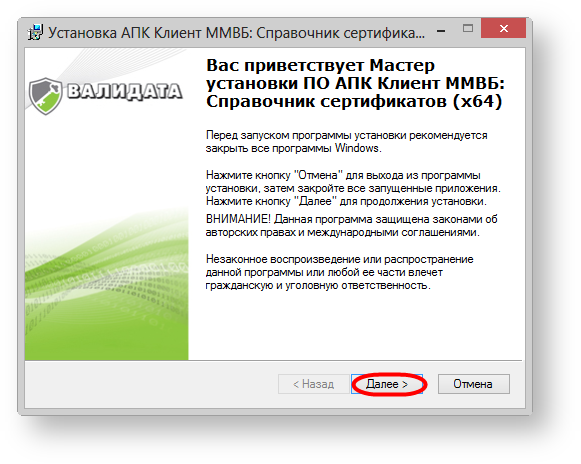
|
Если на компьютере установлена 64-разрядная ОС Windows, дополнительно к 32-разрядному ПК Справочник сертификатов требуется установить 64-разрядный. Данный справочник необходим для расшифровки логина и пароля для входа в Web-кабинет, присылаемых по электронной почте в зашифрованном файле. |
В результате откроется окно приветствия мастера установки программы (рис. 1), в котором следует нажать кнопку Далее.
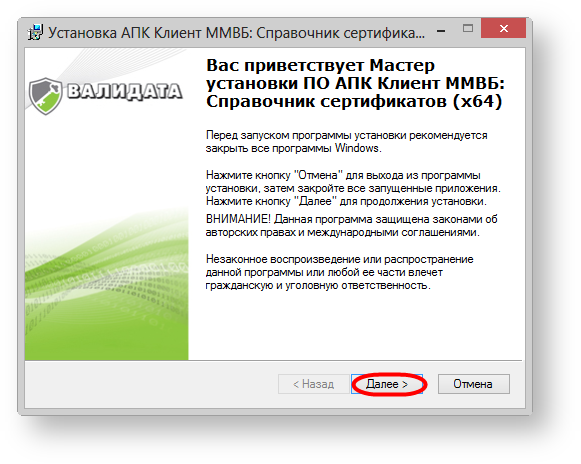
Рисунок 1 – окно приветствия мастера установки ПК Справочник сертификатов
Затем на экране будут последовательно открываться диалоговые окна подготовки к установке, описание которых приведено в таблице 1.
Таблица 1 – Установка ПК Справочник сертификатов
Диалоговое окно | Действие |
|---|---|
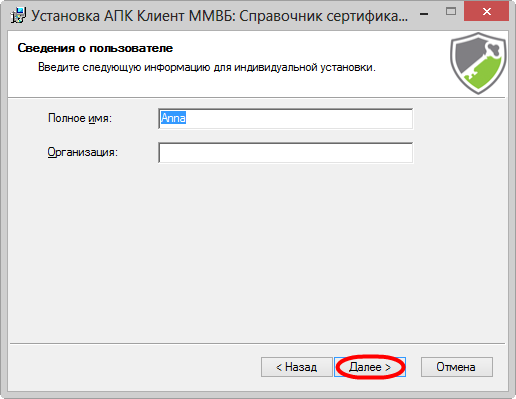 | В данном окне будет предложено ввести полное имя пользователя и название организации. Данный шаг рекомендуется пропустить, нажав кнопку Далее |
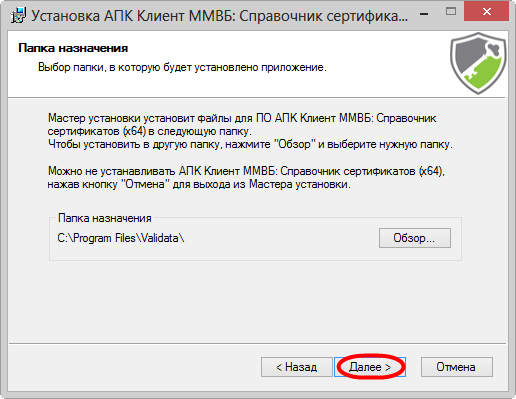 | В данном окне будет предложено указать папку для установки программы (по умолчанию С:\Program Files (х86)\Validata\), используя кнопку Обзор. Данный шаг рекомендуется пропустить, нажав кнопку Далее |
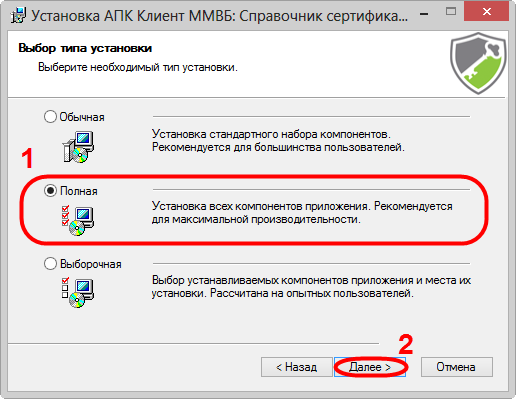 | В данном окне необходимо выбрать тип Полная установка(производится установка всех компонентов, необходимых для работы Web-кабинета) (пункт 1) и нажать кнопку Далее(пункт 2) |
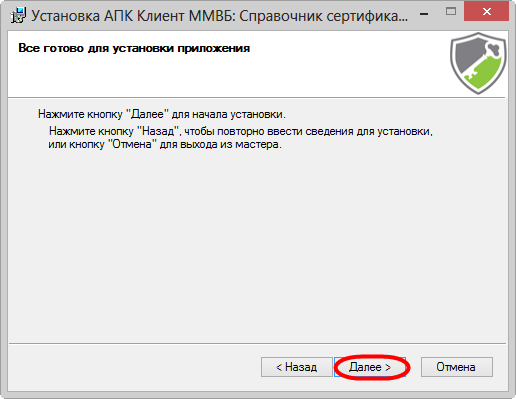 | В данном окне необходимо нажать кнопку Далее для начала установки |
Затем на экране откроется окно безопасности OC Windows, в котором следует нажать кнопку Да. Дальнейших ход установки компонентов отображается в диалоговом окне Обновление системы (рис. 2).
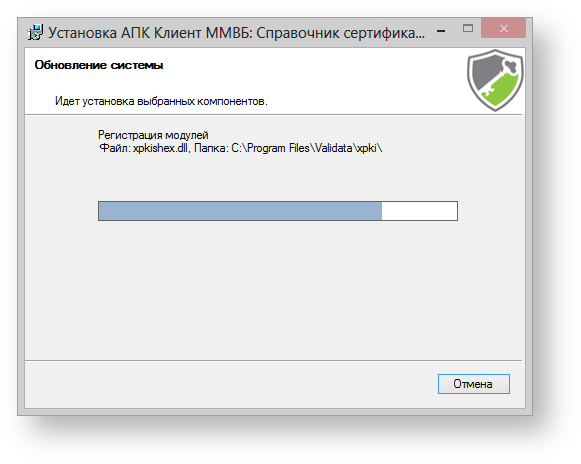
Рисунок 2 – состояние установки
Через несколько секунд программа будет установлена и на экране откроется диалоговое окно (рис. 3), в котором следует нажать кнопку Готово.
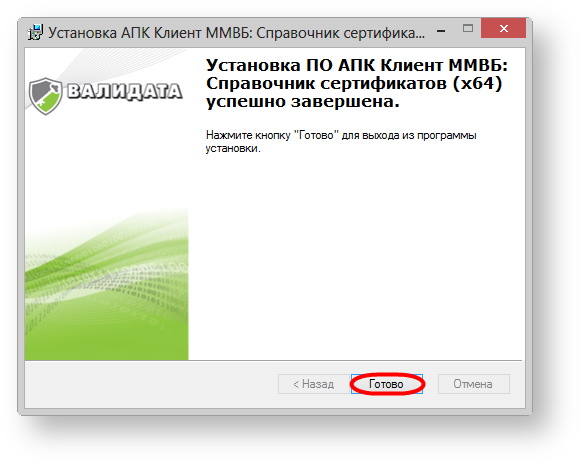
Рисунок 3 – завершение установки
В результате на компьютере будет установлено несколько программных компонент. В процессе настроек пользователь работает только с АПК Клиент ММВБ.
Так как интерфейс ПК Справочник сертификатов поддерживает только русский язык, то в нерусскоязычных версиях Windows по завершении процесса установки необходимо задать локализацию программ, не поддерживающих юникод.